Простые способы конвертировать Word в PDF
В современном мире, где документы стали неотъемлемой частью нашей повседневной жизни, правильный формат их сохранения играет ключевую роль.
Будь то подготовка профессионального отчета или резюме, знание того, как конвертировать файлы Word в PDF, позволяет сохранить форматирование и защитить содержимое.
В этой статье мы рассмотрим несколько методов конвертации вашего Word документа в универсальный PDF формат, как на ПК, так и с использованием онлайн-сервисов.
Как конвертировать Word в PDF на Windows
PDF Candy Desktop — это бесплатная программа для PDF, которая позволяет пользователям легко перевести документы Word в файлы PDF. У нее простой интерфейс и она поддерживает пакетную конвертацию, идеально для тех, кому нужно обработать нескольких файлов одновременно.
Как перевести Word в PDF используя PDF Candy Desktop
- Скачайте бесплатный конвертер Word в PDF и установите его, следуя инструкциям на экране.
- Запустите приложение и выберите либо "Word в PDF", либо "DOCX в PDF" на главном интерфейсе.
- Загрузите файл, который хотите конвертировать. Вы также можете просто перетащить его в нужный инструмент.
- Если вы хотите объединить несколько документов, выберите соответствующую опцию перед началом конвертации Word в PDF.
- Нажмите кнопку "Конвертировать" и найдите итоговый файл в папке на вашем ПК.
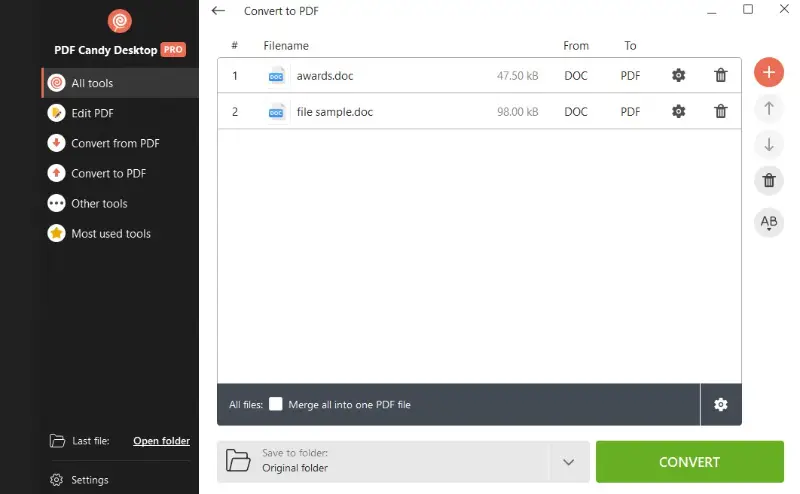
Преимущества:
- Конвертируйте несколько Word файлов в PDF одновременно, экономя время и усилия.
- Интуитивно понятный интерфейс облегчает навигацию и использование для пользователей любого уровня.
- После установки вы можете обрабатывать файлы без подключения к интернету, что повышает конфиденциальность и скорость.
- Программа для работы с PDF может конвертировать файлы из и в другие форматы, такие как JPG, PNG или Excel.
- Она включает в себя другие инструменты для редактирования PDF, что избавляет вас от необходимости искать дополнительные программы.
Недостатки:
- В бесплатной версии вы ограничены двумя операциями.
Как сохранить файл как PDF с помощью Microsoft Word
Microsoft Word позволяет пользователям напрямую сохранять документы в формате PDF без необходимости использования каких-либо дополнительных PDF конвертеров. Эта функция встроена в последние версии программы.
Как конвертировать Word в PDF в программе Microsoft Word
- Запустите Microsoft Word и откройте документ, который хотите конвертировать.
- Перейдите на вкладку "File" в верхнем левом углу окна.
- Выберите "Save as Adobe PDF" из бокового меню.
- Уточните папку, в которой хотите сохранить файл.
- Нажмите "Save", чтобы создать версию документа в формате PDF.
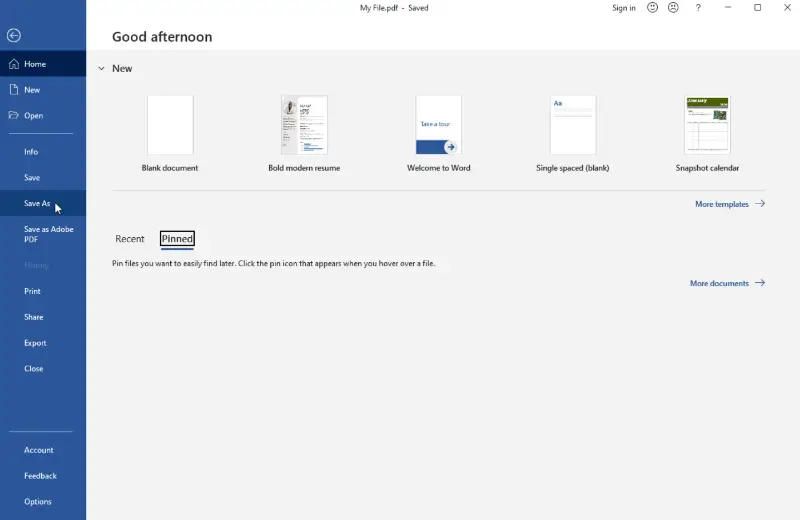
Преимущества:
- Эта функция встроена непосредственно в Word, что исключает необходимость в сторонних приложениях.
- Сохраненный PDF сохраняет форматирование, макет и дизайн оригинального документа.
- Пользователи могут настроить такие параметры, как диапазон страниц и свойства документа перед сохранением.
Недостатки:
- Этот метод не поддерживает конвертацию из нескольких Word документов в PDF одновременно.
Как конвертировать Word в PDF онлайн
iLovePDF — это онлайн платформа, которая предлагает различные инструменты для работы над документами. Это удобный вариант для пользователей, которые предпочитают не устанавливать никакие программы для PDF.
Как преобразовать Word в PDF онлайн на сайте iLovePDF
- Откройте веб-браузер и перейдите на сайт iLovePDF.
- Выберите инструмент "Word to PDF" на главной странице.
- Перетащите документ в отведенную область.
- После загрузки файла нажмите кнопку "Convert to PDF".
- Дождитесь завершения перевода Word в PDF и скачайте полученный документ.
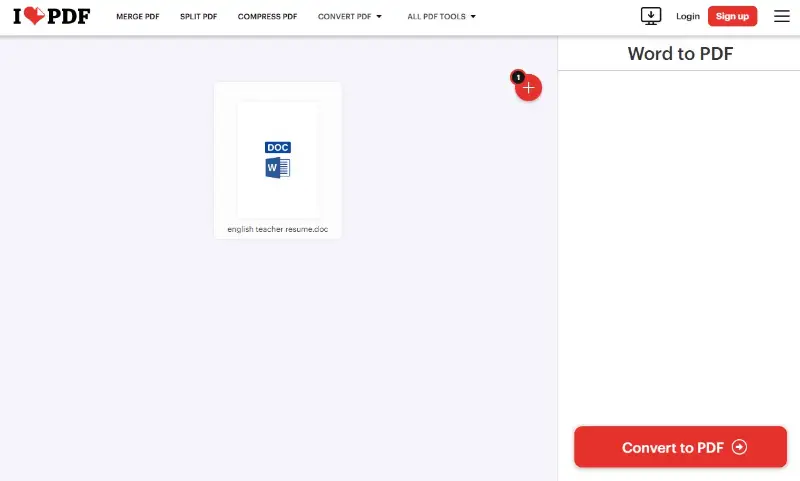
Преимущества:
- Пользователям не нужно устанавливать дополнительные приложения, что удобно для быстрого доступа.
- Онлайн конвертер Word в PDF доступен с любого устройства, подключенного к интернету, будь то ПК, планшет или смартфон.
- Простой дизайн облегчает процесс для всех пользователей.
Недостатки:
- Необходимость в стабильном интернет-соединении может осложнить использование в условиях плохой связи.
- В бесплатной версии есть ограничение в 15 МБ на операцию и отсутствие поддержки пакетной конвертации.
PDF и Word: сравнительная таблица
| Особенность | Word | |
|---|---|---|
| Формат | Фиксированный макет, универсальный для просмотра на разных платформах. | Редактируемый формат документа, в основном для текстового контента. |
| Размер файла | Обычно меньше из-за сжатия. | Имеет тенденцию к большим размерам, особенно для мультимедиа. |
| Безопасность | Поддерживает защиту паролем, шифрование и ограничения. | Ограниченные возможности безопасности. |
| Работа с медиа | Возможность встраивания изображений, ссылок и мультимедиа, но интерактивность ограничена. | Легко интегрируется с изображениями, таблицами и диаграммами. |
| Польза | Идеально подходит для документов, которые необходимо распечатывать, передавать или архивировать. | Подходит для создания, редактирования и форматирования динамических файлов. |
Часто задаваемые вопросы
- Можно ли конвертировать защищенные паролем документы Word в PDF?
- Вы можете перевести зашифрованные Word файлы в PDF, но сначала вам нужно будет ввести пароль для разблокировки документа.
- Могу ли я редактировать PDF после его конвертации из Word?
- Да, но редактирование PDF требует надежного редактора PDF, так как этот формат предназначен в первую очередь для хранения и обмена.
- Сохранятся ли гиперссылки в моем документе?
- Да, гиперссылки должны оставаться активными в конвертированном PDF.
- Что насчет изображений и графики?
- Изображения обычно сохраняются при конвертации Word в PDF, хотя их разрешение может измениться. Рекомендуется проверить итоговый документ на потерю качества.
- Как проверить, правильно ли конвертировался мой PDF?
- Откройте документ с помощью программ для просмотра PDF и проверьте правильность форматирования и содержание. Обратите внимание на шрифты, отсупы и размещение изображений.
- Что делать, если PDF файл отображается неправильно?
- Если PDF кажется поврежденным или неправильно отформатированным, попробуйте снова конвертировать оригинальный документ Word. Убедитесь, что вы используете надежный инструмент конвертации.
Заключение
Конвертация Word в PDF — это простой процесс, который может повысить доступность ваших файлов.
С множеством вариантов, начиная от встроенных функций Word и заканчивая онлайн-инструментами, вы можете выбрать метод, который наилучшим образом соответствует вашим потребностям.
Следуя шагам, описанным в этой статье, вы сможете обеспечить легкость обмена файлами и сохранение их форматирования на различных устройствах. Используйте формат PDF для вашего следующего проекта и упростите управление документами.


